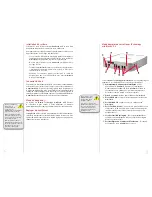6
Confi guración del sistema:
Su carcasa de unidad externa
miniStack v2.5
y concentrador de
expansión se conecta fácilmente a su computadora.
A continuación se ofrecen algunas sugerencias para aprovechar
al máximo su nuevo dispositivo de almacenaje externo
y expansión:
Si tiene una Mac mini o una Apple AirPort Extreme Base
•
Station, la carcasa
miniStack
cabe perfectamente debajo de
ellas para ahorrar espacio en el escritorio.
No coloque detrás del
•
miniStack
ningún objeto que obstruya
el fl ujo de aire.
Trate su
•
miniStack
igual que trata su computadora:
manténgalo seco, fresco y fuera de la luz directa del sol.
Siempre revise todos los cables periféricos que vaya a usar
•
con el
miniStack
, verifi cando que no estén dañados, antes
de conectarlos.
Conexión al concentrador
Para usar la función del concentrador USB 2.0 o FireWire (1394a),
debe conectar los cables proporcionados entre su computadora y
el
miniStack v2.5
. Conecte el cable FireWire entre la computadora
y la carcasa usando cualquiera de los 3 puertos FireWire del
miniStack
y la conexión en el FireWire de la Mac mini. La conexión
USB 2.0 entre las máquinas es igual, pero el puerto de conexión USB
2.0 de enlace ascendente en el
miniStack
se usa para conectarlo a
la computadora.
Modo de disco duro:
El
miniStack v2.5 de Newer Technology
detectará la conexión
más rápida a la computadora y automáticamente se montará por
medio de esa conexión.
Confi guración del abanico:
El
miniStack v2.5
tiene un abanico de enfriamiento que
monitoreará las temperaturas térmicas dentro de la carcasa de la
unidad y que sólo se enciende cuando se necesita. No es necesario
hacer ajustes para cambiar la velocidad del abanico.
Para desempeño
óptimo, se recomienda
conectar el
miniStack
a la computadora con
FireWire y USB.
Aunque USB 2.0 en teoría ofrece
mayor velocidad, las pruebas en
el mundo real demuestran que
FireWire ofrece una transferencia
de datos más veloz.
Conectarse tanto por FireWire
como por USB permitirá la
velocidad de transferencia de
datos de FireWire y la versatilidad
del concentrador de USB.
3
Verwendung Ihres Newer Technology miniStack v.2.5
Entnehmen Sie den
Newer Technology miniStack v2.5
der
Verpackung und untersuchen Sie die Rückseite des Gehäuses.
Dort sehen Sie die folgenden Anschlüsse:
Intelligenter Netzschalter
1.
– Zum Einschalten des
miniStack
. Solange sich der Netzschalter in der EIN-Position
befi ndet, schaltet sich der
miniStack
zusammen mit dem
Computer ein und aus – das Gehäuse braucht nicht extra
ausgeschaltet zu werden!
Stromanschluss
2.
– Zur Stromversorgung des
miniStack
.
USB 2.0 Anschlüsse
3.
– Zum Anschluss Ihrer USB-Geräte am
miniStack
.
USB Uplink-Anschluss
4.
– Hierüber schließen Sie den
miniStack
an Ihrem Computer an.
FireWire (1394a) Anschlüsse
5.
– Verbinden Sie einen
FireWire-Anschluss über das mitgelieferte Kabel mit Ihrem
Computer und verwenden Sie die zwei weiteren Anschlüsse
für zusätzliche Peripheriegeräte!
Kensington-Sicherheitsschlitz
6.
– Sichern Sie Ihren
miniStack
auf dem Schreibtisch durch ein MicroSaver-
Sicherheitskabel (nicht inbegriff en).
Entlüftungsöff nung für intelligenten Ventilator
7.
–
Durch diese Öff nung wird warme Luft aus Ihrem
miniStack
geblasen.
Denken Sie daran -- Ihr
miniStack
funktioniert
auch als FireWire- und
USB 2.0 Hub.
Sie können Ihre Lieblingsgeräte
an die zusätzlichen Anschlüsse
genauso wie an andere übliche
FireWire- oder USB-Hubs
anschließen.